
Orodha ya maudhui:
- Hatua ya 1: Vipengele
- Hatua ya 2: Kuunda Mzunguko
- Hatua ya 3: Uunganisho kwa Raspberry Pi
- Hatua ya 4: Uanzishaji wa SPI
- Hatua ya 5: Kuanzisha Seva ya Wavuti
- Hatua ya 6: Kuanzisha Seva ya Barua
- Hatua ya 7: Hamisha faili za Python
- Hatua ya 8: Sanidi Hifadhidata ya Kuingiza SQL +
- Hatua ya 9: Anza Programu Moja kwa Moja Unapoziba Ugavi wa Umeme
- Hatua ya 10: Ongeza Tafsiri
- Hatua ya 11: Mwongozo wa Mtumiaji + Asante
- Mwandishi John Day [email protected].
- Public 2024-01-30 12:52.
- Mwisho uliobadilishwa 2025-01-23 15:11.

Je! Umewahi kupata uzoefu kwamba chakula chako kimekuwa baridi wakati unakula?
Katika hii inayoweza kufundishwa, nitaelezea jinsi ya kutengeneza sahani yenye joto. Pia, sahani hii itahakikisha kwamba hakuna kitu kinachoweza kuanguka kutoka kwake kwa kuipindisha.
Kiungo cha GitHub yangu ni:
Hatua ya 1: Vipengele

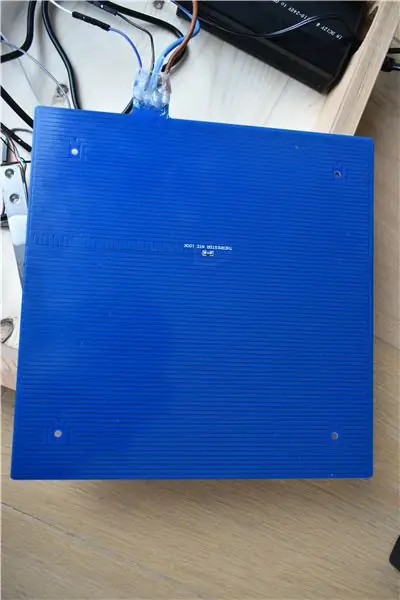

Kwa mradi huu tunahitaji vifaa / vifaa / vifaa vifuatavyo:
Vipengele
- Mfano wa Raspberry Pi 3 B + (€ 35, 66)
- Ugavi wa Raspberry Pi (€ 18.95) (Picha 1)
- PCB YA BAMBA YA KITANDA KWA K8200 - 3D PRINTER (SEHEMU YA VIFAA) (€ 31.00) (Picha 2)
- NTC (€ 2.00) (Picha ya 3)
- Ugavi wa umeme kwa PCB (€ 35.11) (Picha 4 + 5)
- Kupitisha tena - 3.3V kwa Pi !!! (€ 4.40) (Picha ya 6)
- MPU-6050 (gyros + accelero) (€ 3.95) (picha 7)
- Kiini cha mzigo - 1KG (€ 4.96) (Picha ya 8)
- HX711 (kwa seli ya mzigo) (Siti na Kiini cha Mzigo) (Picha 9)
- LCD (€ 16.07) (Picha ya 10)
- Buzzer inayotumika (€ 2.83) (Picha ya 11)
- Mchoraji (€ 0, 63)
- WIRESI 7 ZA JUMPER, STUKI 30 (€ 17, 97)
Zana
- Chuma cha kulehemu
- Bunduki ya gundi
- Saber aliona
Vifaa
Mbao
Tazama hati ya Excel kwa orodha kamili ya bei.
Gharama ya jumla ya mradi huu ni € 183.
Hatua ya 2: Kuunda Mzunguko



Kwa hatua ya kwanza lazima ujenge mzunguko (tazama PDF 1 + 2 + picha 3 + 4)
Ni bora ufanye hii kwanza kwenye ubao wa mkate. Baadaye, unaweza kuunganisha kila kitu pamoja. Unaweza kutumia bunduki ya gundi ili kuimarisha kazi ya kuuza.
Baada ya hapo unaweka kila kitu kwenye chombo cha mbao cha 35 x 33 x 5, 5cm. Unaweza kuona mashimo na saber saw.
Kisha weka seli ya mzigo kwenye jukwaa ili sahani inapokanzwa ikae juu yake.
Funga sahani ya joto na misumari. Weka chemchem karibu na msumari ili sahani kila wakati itoke.
Hatua ya 3: Uunganisho kwa Raspberry Pi

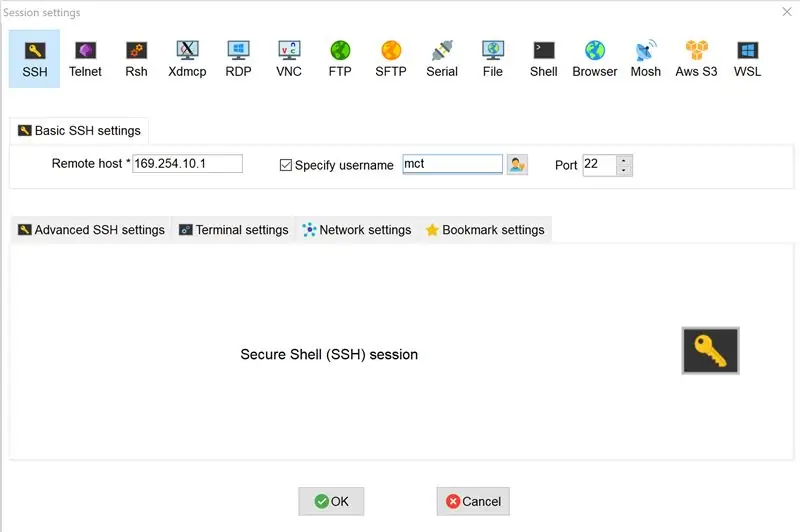

Kwanza unapakua na usakinishe toleo la bure la MobaXterm (https://mobaxterm.mobatek.net/download.html) na Raspbian (https://www.raspberrypi.org/downloads/raspbian/)
Kisha fungua programu na bonyeza "Kikao" kwenye kona ya juu kushoto.
Kisha jaza anwani ya IP ya Pi chini ya "Mjeshi wa mbali". Kwenye "Taja jina la mtumiaji" ingiza jina lako. Baada ya hapo bonyeza "OK" chini ya skrini.
Mara tu ukishafanya hivi, ataanzisha kiunganisho kiotomatiki. Baada ya hii lazima uweke nenosiri lako. Sasa una uhusiano na Pi yako.
Hatua ya 4: Uanzishaji wa SPI
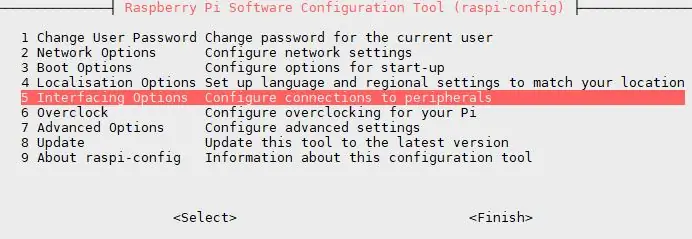
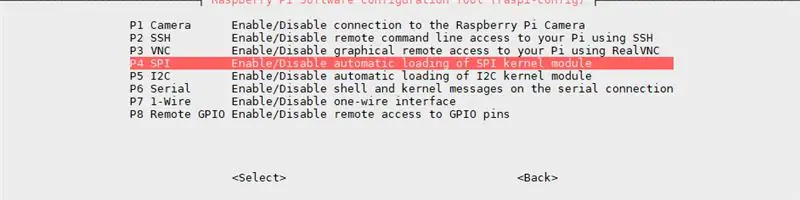
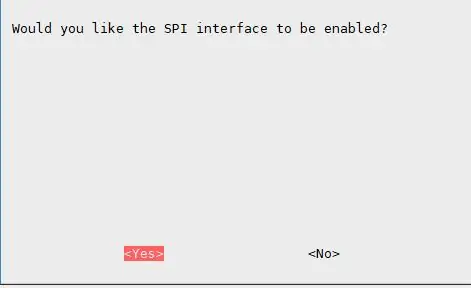
Kwa sababu tunatumia MCP3008, lazima tuamilishe SPI.
Kwa hili chapa MobaXterm: "sudo raspi-config".
Baadaye, unachagua "Chaguzi za Kiolesura".
Kisha bonyeza "SPI". Baada ya hapo, bonyeza "Ndio".
Kisha nenda kwa MobaXterm na uweke amri ifuatayo:
Sudo apt-get kufunga python3-spidev
Hatua ya 5: Kuanzisha Seva ya Wavuti



Sasa nenda tena kwa kiweko cha MobaXterm.
Kwanza tutafanya sasisho na kuboresha Raspbian kwa hivyo tuna toleo la hivi karibuni. Unaweza kufanya hivyo kwa amri zifuatazo:
- Sudo apt-pata sasisho
- sasisho la kupata apt
Kisha tutaweka Apache. Ukiwa na usakinishaji huu unaweza kutazama wavuti kwenye kifaa chochote kwenye mtandao wako.
Unafanya hivyo kwa amri ifuatayo:
Sudo apt-get kufunga apache2
Sasa nenda kwenye folda inayofuata kwa kujaza njia hii kwenye bar (angalia picha 5):
/ var / www / html /
Hapa unaweza kuweka faili zote kutoka kwa folda ya "Mbele".
Unaweza kufanya hivyo kwa kubonyeza alama ya kupakia (angalia picha 6).
Hatua ya 6: Kuanzisha Seva ya Barua
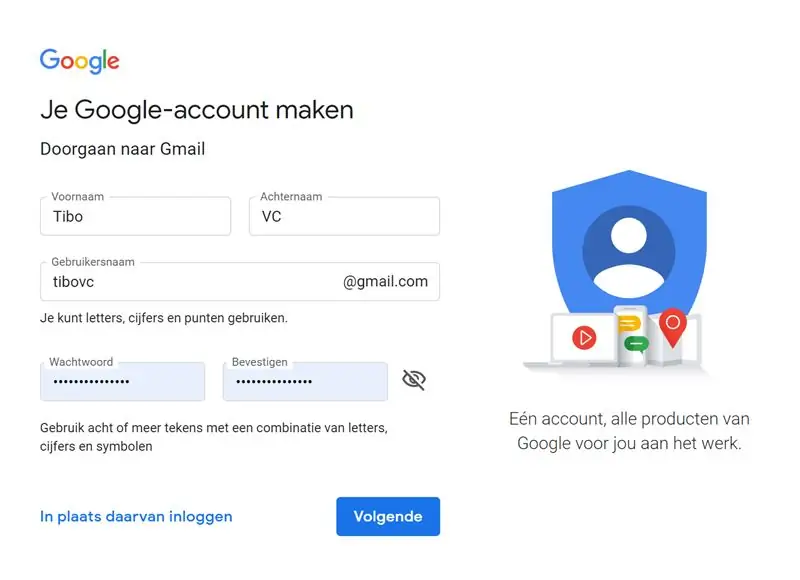
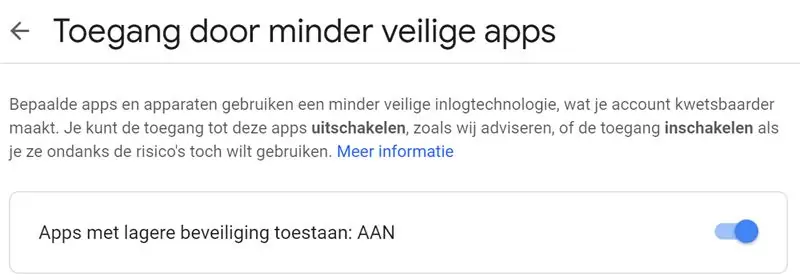
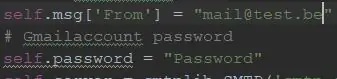
Kwanza kabisa, unahitaji kuunda akaunti kwenye Gmail.
Kisha surf kwenye tovuti hii na uweke "On" (https://myaccount.google.com/u/1/lesssecureapps?pli=1&pageId=none).
Baadaye, fungua "class_mail.py" ukitumia kihariri cha maandishi. Hii inaweza kupatikana kwenye folda "darasa". Baadaye, unaweza kubadilisha anwani ya barua pepe na nywila ambayo hutumiwa kwa akaunti yako ya Gmail.
Hatua ya 7: Hamisha faili za Python
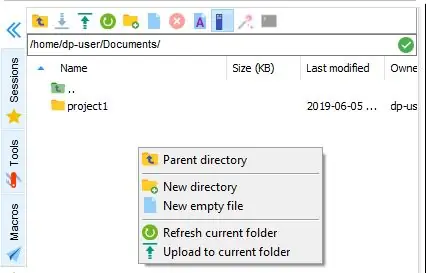
Sasa tunajaribu kufanya mwisho wa kazi ufanye kazi.
Kwanza unaunda folda mpya inayoitwa "project1".
Kisha pakia faili zote za.py kutoka folda ya "Backend" ndani yake.
Sasa tunaweza kuanza kwenye seva ya SQL.
Hatua ya 8: Sanidi Hifadhidata ya Kuingiza SQL +
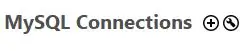
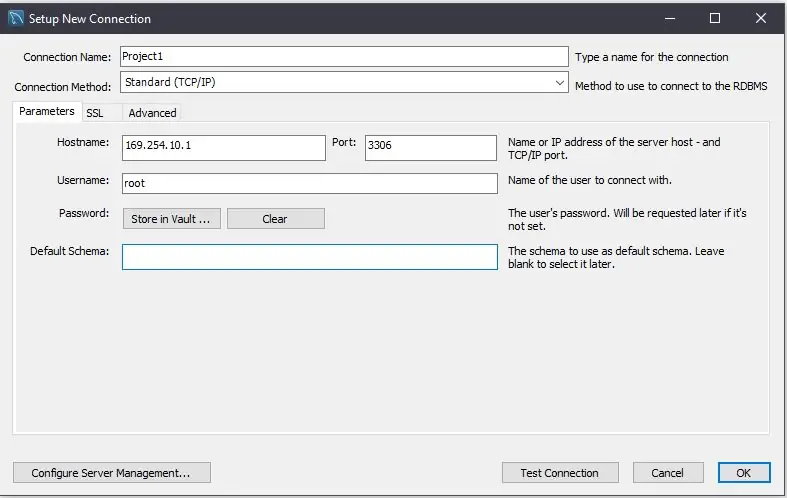
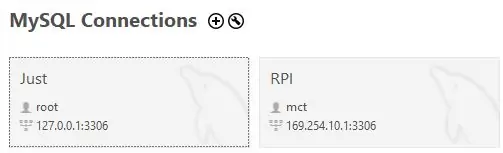
Uunganisho kwenye hifadhidata
Kwanza unasanikisha benchi ya kazi ya MySQL. (Bonyeza hapa kwenda kwenye wavuti ya MySQL)
Kisha fungua Workbench ya MySQL na ubonyeze kwenye ishara ya pamoja (angalia picha 1).
Kisha jaza sehemu zifuatazo (angalia picha 2):
-
Jina la muunganisho
- Jina la unganisho
- Kwa mfano: Project1
-
Jina la mwenyeji
- Anwani ya IP ambayo Pi yako imeunganishwa.
- Kwa mfano: 169.254.10.1
-
Bandari
3306
-
Jina la mtumiaji
Jina la mtumiaji ambalo ulitumia kusanidi MariaDB yako na
Kisha bonyeza "Uunganisho wa Mtihani".
Sasa unaona unganisho lako (angalia picha 3). Ili kuifungua, bonyeza mara mbili juu yake.
Ingiza hifadhidata
Ili kuagiza hifadhidata, bonyeza "Ingiza data / Rejesha" kwenye mwambaaupande wa kushoto. (picha 4)
Kisha, unachagua chini ya "Ingiza kutoka kwa Faili Yenye Yenyewe" faili ya sql ambayo unaweza kupata katika hazina ya Github kwenye folda "Hifadhidata".
Ikiwa hii imefanikiwa, unaweza kwenda hatua inayofuata ambapo unaweza kuanza programu kiotomatiki unapoingiza ubao.
Hatua ya 9: Anza Programu Moja kwa Moja Unapoziba Ugavi wa Umeme

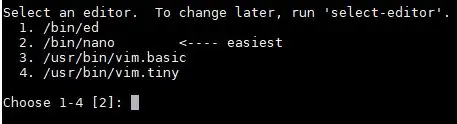
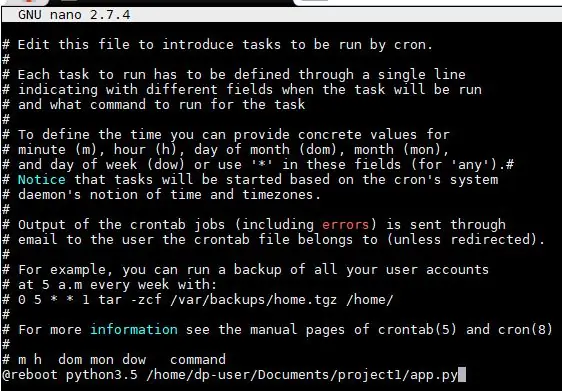
Kwanza nenda kwa MobaXterm.
Kisha andika amri ifuatayo:
sudo crontab -e
Kisha andika nambari 2.
Sasa andika amri ifuatayo:
@ reboot python3.5 /home/dp-user/Documents/project1/app.py
Kisha unafanya mchanganyiko muhimu wafuatayo:
ctrl + x
Kisha bonyeza "y". Baada ya hapo bonyeza kuingia.
Mwishowe, andika amri ifuatayo
Sudo reboot
Hatua ya 10: Ongeza Tafsiri

Ili kuongeza tafsiri, anza "Tafsiri_add.py". Unaweza kufanya hivyo kwa kwenda kwenye folda "project1" (kupitia cd), na utekeleze amri ifuatayo:
- cd / nyumbani // Nyaraka / mradi1 (Amri ya kwenda folda ya kulia)
- python3.5 Tafsiri_add.py
Kisha unajaza neno la kifungu cha Kiingereza, Kiholanzi na Kifaransa.
Kisha bonyeza kuingia. Sasa maneno / misemo iko kwenye hifadhidata.
Hatua ya 11: Mwongozo wa Mtumiaji + Asante
Katika hati hii ya neno utapata jinsi ya kutumia wavuti.
Asante kwa kusoma maandishi haya na tunatumai chakula chako hakitapata baridi tena.
Ilipendekeza:
Tengeneza Kiashiria chako cha Kiwango cha Betri cha LED yako: Hatua 4

Tengeneza Kiashiria chako cha Kiwango cha Betri cha LED yako: Katika mradi huu nitakuonyesha jinsi tunaweza kutumia LM3914 IC ya kawaida kuunda Kiashiria cha Kiwango cha Batri cha LED. Njiani nitakuonyesha jinsi IC inafanya kazi na kuelezea kwa nini sio mzunguko sahihi zaidi kwa kifurushi cha betri ya Li-Ion. Na katika
Upimaji wa Kiwango cha Moyo Wako Uko Ncha ya Kidole Chako: Njia ya Photoplethysmography ya Kuamua Kiwango cha Moyo: Hatua 7

Upimaji wa Kiwango cha Moyo Wako Uko Kwenye Kidokezo cha Kidole Chako: Njia ya Photoplethysmography ya Kuamua Kiwango cha Moyo: Photoplethysmograph (PPG) ni mbinu rahisi na ya bei ya chini ambayo hutumiwa mara nyingi kugundua mabadiliko ya ujazo wa damu kwenye kitanda cha tishu ndogo. Inatumiwa sana bila uvamizi kufanya vipimo kwenye uso wa ngozi, kawaida
Mzunguko wa Kiashiria cha Kiwango cha Chini na Kamili cha Kiwango: Hatua 9 (na Picha)

3.7V Betri ya Chini na Mzunguko wa Kiashiria cha Ngazi Kamili: Hii rafiki, Leo nitafanya mzunguko wa Batri ya 3.7V chini na kiashiria cha malipo kamili. Wacha tuanze
KIWANGO CHA KIWANGO CHA DYI, Kioevu cha Maji ya PC: Hatua 7

KIWANGO CHA KIWANGO CHA DYI, Baridi ya Maji ya PC: Kwa kupoza maji kwa Kompyuta hakuna chaguzi nyingi za vichungi vya mkondoni ambavyo vinatoa uwezo na mtiririko mkubwa. ilionekana kwangu kama suluhisho kamili na kimsingi ilikuwa inakosa seti ya vifaa vya G1 / 4. na tangu Kuri yangu
Tengeneza Sanduku la Chakula cha Mchana cha Joto la Joto: 16 Hatua

Tengeneza Sanduku la Chakula cha Mchana cha Joto la kawaida: Ingawa sanduku la kawaida la kupikia chakula cha mchana ni rahisi kutumia na kufanya kazi lakini ina kazi moja, haiwezekani kuweka wakati au kuweka joto kuwa joto. Ili kuboresha upungufu huu, wakati huu DIY imetengenezwa kwa msingi wa mpishi
